Программное обеспечение
Какой Windows поставить
Здравствуйте. Маленький нетбук дочки, поставил 4 г оперативной памяти. Проц 2 ядра. Какую винду ставить? 10 или 7, 32 или 64 бита?
Разумеется, самую последнюю версию - Windows 10. Она самая современная и оптимизированная, работает быстро и содержите в себе множество функциональных компонентов, приложений для удобной работы пользователя.
Самую новую под которую есть драйвера. X64.
поставьте 10 64 бит, затем установите ccleaner и удалите все ненужные приложения.
я на тонких клиентов ставлю
Windows 7 или 8.1 Embedded
для таких слабых устройств -- отличная ОС
Windows 7 или 8.1 Embedded
для таких слабых устройств -- отличная ОС
Windows 10,давно пора...
Естественно 7. 10 будет тормозить
Если нетбук воспринял 4 ГБ RAM, то Windows 10 x64
Сразу после установки ее желательно оптимизировать: CTRL+ALT+DEL и в диспетчере вырубить всю автозагрузку.
Если вам не безразлична цифровая гигиена, настоятельно рекомендую воспользоваться утилитой Ashampoo Anti-Spy: https://www.ashampoo.com/ru/usd/pin/1004/programmy-bezopasshynosti/antispy-for-windows-10
Желательно вычистить встроенные не используемые приложения.
Запустите Windows PowerShell для этого начните набирать в строке поиска в панели задач «powershell», а когда соответствующая программа будет найдена, кликните по ней правой кнопкой мыши и выберите пункт «Запустить от имени администратора».
Для удаления встроенных программ будут использоваться две встроенные команды PowerShell — Get-AppxPackage и Remove-AppxPackage, о том, как именно ими пользоваться для этой цели — далее.
Если вы введете в PowerShell команду Get-AppxPackage и нажмете Enter, вы получите полный список всех установленных приложений (имеются в виду только приложения для нового интерфейса, а не стандартные программы Windows, которые вы можете удалить через панель управления). Правда, после ввода такой команды, список будет не очень удобным для анализа, поэтому рекомендую использовать следующий вариант этой же команды: Get-AppxPackage | Select Name, PackageFullName
В этом случае мы получим удобный для просмотра список всех установленных программ, в левой части которого отображается краткое имя программы, в правой — полное. Именно полное имя (PackageFullName) и требуется использовать для удаления каждого из установленных приложений.
Для удаления конкретного приложения используется команда Get-AppxPackage PackageFullName | Remove-AppxPackage
Однако, вместо написания полного имени приложения, имеется возможность применить символ «звездочка», который заменяет любые другие символы. Например, для удаления приложения «Люди», мы можем выполнить команду: Get-AppxPackage *people* | Remove-AppxPackage (во всех случаях также можно использовать краткое имя из левой части таблицы, окруженное звездочками).
При выполнении описанных команд, приложения удаляются только для текущего пользователя. Если вам нужно удалить его для всех пользователей Windows 10, то используйте параметр allusers следующим образом: Get-AppxPackage -allusers PackageFullName | Remove-AppxPackage
Если вам требуется удалить все имеющиеся встроенные приложения, вы можете использовать команду Get-AppxPackage | Remove-AppxPackage без каких-либо дополнительных параметров (хотя можно так же использовать параметр allusers, как это было продемонстрировано ранее, чтобы удалить все приложения для всех пользователей). Однако, в этом случае рекомендую быть осторожными, поскольку в список стандартных приложений входит также магазин Windows 10 и некоторые системные приложения, обеспечивающие правильную работу всех остальных. В ходе удаления, вы можете получить сообщения об ошибках, но приложения все равно будут удалены (кроме браузера Edge и некоторых системных приложений).
Если результаты предыдущих действий вас не порадовали, то вы также можете переустановить все встроенные приложения Windows 10 с помощью команды PowerShell:
Get-AppxPackage -allusers | foreach {Add-AppxPackage -register "$($_.InstallLocation)\appxmanifest.xml" -DisableDevelopmentMode}
Сразу после установки ее желательно оптимизировать: CTRL+ALT+DEL и в диспетчере вырубить всю автозагрузку.
Если вам не безразлична цифровая гигиена, настоятельно рекомендую воспользоваться утилитой Ashampoo Anti-Spy: https://www.ashampoo.com/ru/usd/pin/1004/programmy-bezopasshynosti/antispy-for-windows-10
Желательно вычистить встроенные не используемые приложения.
Запустите Windows PowerShell для этого начните набирать в строке поиска в панели задач «powershell», а когда соответствующая программа будет найдена, кликните по ней правой кнопкой мыши и выберите пункт «Запустить от имени администратора».
Для удаления встроенных программ будут использоваться две встроенные команды PowerShell — Get-AppxPackage и Remove-AppxPackage, о том, как именно ими пользоваться для этой цели — далее.
Если вы введете в PowerShell команду Get-AppxPackage и нажмете Enter, вы получите полный список всех установленных приложений (имеются в виду только приложения для нового интерфейса, а не стандартные программы Windows, которые вы можете удалить через панель управления). Правда, после ввода такой команды, список будет не очень удобным для анализа, поэтому рекомендую использовать следующий вариант этой же команды: Get-AppxPackage | Select Name, PackageFullName
В этом случае мы получим удобный для просмотра список всех установленных программ, в левой части которого отображается краткое имя программы, в правой — полное. Именно полное имя (PackageFullName) и требуется использовать для удаления каждого из установленных приложений.
Для удаления конкретного приложения используется команда Get-AppxPackage PackageFullName | Remove-AppxPackage
Однако, вместо написания полного имени приложения, имеется возможность применить символ «звездочка», который заменяет любые другие символы. Например, для удаления приложения «Люди», мы можем выполнить команду: Get-AppxPackage *people* | Remove-AppxPackage (во всех случаях также можно использовать краткое имя из левой части таблицы, окруженное звездочками).
При выполнении описанных команд, приложения удаляются только для текущего пользователя. Если вам нужно удалить его для всех пользователей Windows 10, то используйте параметр allusers следующим образом: Get-AppxPackage -allusers PackageFullName | Remove-AppxPackage
Если вам требуется удалить все имеющиеся встроенные приложения, вы можете использовать команду Get-AppxPackage | Remove-AppxPackage без каких-либо дополнительных параметров (хотя можно так же использовать параметр allusers, как это было продемонстрировано ранее, чтобы удалить все приложения для всех пользователей). Однако, в этом случае рекомендую быть осторожными, поскольку в список стандартных приложений входит также магазин Windows 10 и некоторые системные приложения, обеспечивающие правильную работу всех остальных. В ходе удаления, вы можете получить сообщения об ошибках, но приложения все равно будут удалены (кроме браузера Edge и некоторых системных приложений).
Если результаты предыдущих действий вас не порадовали, то вы также можете переустановить все встроенные приложения Windows 10 с помощью команды PowerShell:
Get-AppxPackage -allusers | foreach {Add-AppxPackage -register "$($_.InstallLocation)\appxmanifest.xml" -DisableDevelopmentMode}
Windows Embedded 8.1 Industry Pro (середина между 7 и 10)
все зависит от проца и конечно ммммммм раз нет бук, то ни о какой видюхи в нем речи нет да?
7
7 32 бита
10 естественно
Саня Матасов
естественно 7
7 10 для меня говн0 а вот 7 прям лучшая была
Какой поддерживается на сайте производителя.
Похожие вопросы
- Какой windows поставить?
- какой лучше Windows поставить на компьютер ? не знаю какой лучше Windows поставить ?
- Какую windows поставить? Какую windows поставить на пк процессор AMD A8-6500 3.50 GHz, оперативной памяти 4 гб
- Какую Windows поставить на этот ноутбук? Характеристики в описании. Напишите какую Windows поставить и объясните почему.
- Какой Windows поставить???
- Какой windows поставить ?
- Люди кто сильно шарит подскажите какой лучше Windows поставить, жду ваших мнений, одно условие. чтоб неглючило?
- А что есть Windows поставить на диск С: ?
- Какую Windows поставить. 7 или 8
- Ребятки какую Windows поставить на комп?(




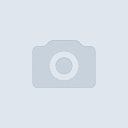






(Сей факт должен особо "порадовать" владельцев SSD, где каждая запись уменьшает ресурс диска.
При отладке системы это нужно, но не в рабочей системе!
Удалось значительно сократить аппетит таким образом (для Win7 тоже актуально):
Для журнала "Безопасность" - в командной строке с административными привилегиями выполняем команду:
auditpol /set /subcategory:""{0CCE9226-69AE-11D9-BED3-505054503030}"" /success:disable /failure:disable
Смотрим результат командой (должно быть "Подключение платформы фильтрации - Нет аудита")
auditpol /get /subcategory:{0CCE9226-69AE-11D9-BED3-505054503030}
Windows Registry Editor Version 5.00
[HKEY_LOCAL_MACHINE\SOFTWARE\Microsoft\Windows\CurrentVersion\Policies\System\Audit]
"ProcessCreationIncludeCmdLine_Enabled"=dword:00000000
auditpol /set /subcategory:""{0CCE9226-69AE-11D9-BED3-505054503030}"" /success:enable /failure:enable
В реестре удалите строку
ProcessCreationIncludeCmdLine_Enabled"=dword:00000000
WUDO (Windows Update Delivery Optimization) позволяет загружать обновления быстрее, однако не всем понравится то, что эта опция включена в системе по умолчанию. Это значит, что WUDO может использовать трафик пользователя раздавая обновления с его компьютера на другие компьютеры в Интернете, а это не очень приятно на лимитированных тарифах. Использование P2P также негативно отражается на ресурсе SSD.
Настройки → Обновления и безопасность → Дополнительные опции → Способ доставки обновлений → Отключить.
Lubuntu 20.04 https://lubuntu.me/downloads/
Обзор https://pingvinus.ru/news/2476
или Xubuntu https://xubuntu.org/download/